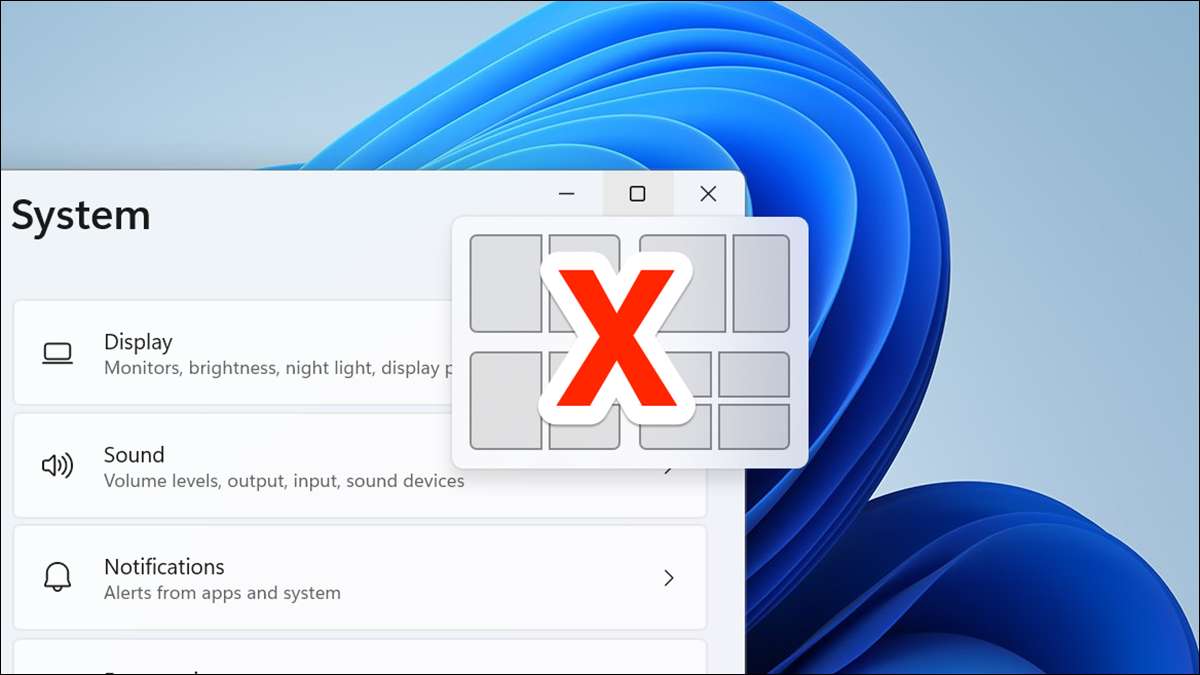
In Windows 11, quando si passa il mouse sul pulsante minimizzazione / massimizzazione su una finestra di app, vedi varie opzioni di layout a scatto. Se trovi questi fastidiosi, puoi spegnerli, e ti mostreremo come.
I layout degli snap è una funzione in Windows 11 per spostare rapidamente le tue finestre APP. Quando si passa il mouse sul pulsante minimizza / massimizza su una finestra di app e seleziona un layout dal menu, la finestra dell'app ne consegue quel layout e cambia la sua posizione sullo schermo.
Questa sovrapposizione pop-up non è certamente per tutti, e se non lo vuoi, puoi disabilitarlo. È inoltre possibile prevenire semplicemente le opzioni di layout dall'apparire quando si aggira il pulsante minimizza / massimizza, poiché spiegheremo di seguito.
IMPARENTATO: Come disabilitare Assist Snap in Windows 10
Come disabilitare i layout di snap in Windows 11
Per disabilitare i layout di snap in Windows 11, aprire l'app Impostazioni sul PC. Fai questo premendo i tasti Windows + I.
In Impostazioni, dalla barra laterale a sinistra, selezionare "Sistema".
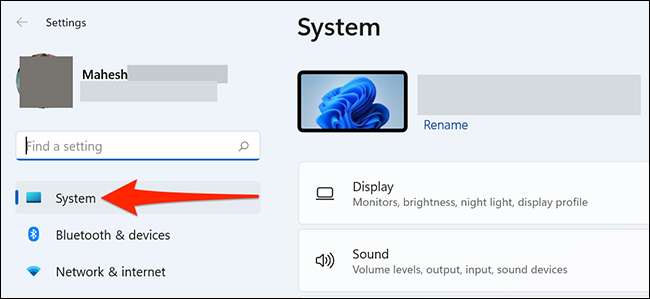
Nella schermata "Sistema", scorrere verso il basso il riquadro destro e fai clic su "Multitasking".

Nella parte superiore della schermata "multitasking", fare clic su "Snap Windows" per disattivarlo per spegnerlo.
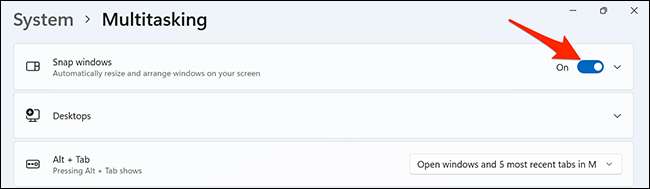
E i layout a scatto sono ora disabilitati. Non vedrai alcuna opzione di layout mentre si passa il pulsante minimizza / massimizza su una finestra di app più.
Rimuovere i layout dal pulsante Riduci / massimizzare
Se desideri conservare i layout di snap abilitati ma non vuoi le opzioni di layout sul pulsante Riduci da minimizzare / massimizzare, c'è un'opzione in Impostazioni per disabilitare quelle opzioni di layout. La funzione rimarrà ancora abilitata.
Per fare ciò, sulla stessa pagina "multitasking" in cui hai disabilitato "Snap windows", fare clic sul menu "Snap Windows" e disattivare il "Mostra layout a snap quando ho attivato l'opzione.
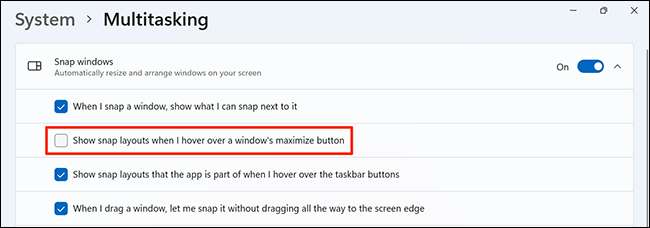
Ciò manterrà i layout di snap abilitati senza visualizzare alcuna opzione sui pulsanti di minimizzazione / massimizzazione della finestra di app. E questo è tutto ciò che c'è.
I layout a scatto sono sicuramente una caratteristica utile, ma non tutti potrebbero voler usarlo. Se decidi che non ne hai bisogno, puoi spegnerlo. E più tardi, se lo vuoi indietro, puoi accenderlo dalla stessa pagina delle impostazioni.
Su una nota correlata, sapevi che puoi Snap come Windows 11 su Windows 10 ? Ciò consente di accedere alla funzionalità di snaping simile a Windows 11 su un PC Windows 10.
IMPARENTATO: Come scattare come Windows 11 su Windows 10







